Dnevi vodenja ročnega dnevnika dogodkov v koledarju so v veliki meri mimo. S pametnimi telefoni, tabličnimi računalniki in internetom lahko vaše življenje z lahkoto digitalno organizirate in na voljo je veliko možnosti.
Dve izmed najbolj priljubljenih možnosti sta prek Googlovih in Applovih storitev koledarja. Očitno je odločilni dejavnik odvisen od tega, v kateri ekosistem ste že povezani, iOS ali Android.
Vsebina
- Sorodno branje
- Sinhronizirajte Google Koledar
-
Kako sinhronizirati Apple koledar z Googlom
- Alternativne možnosti
- Zaključek
- Povezane objave:
Sorodno branje
- Pogled na Google Koledar, mojo najljubšo aplikacijo Koledar za iPhone
- Kako dodati dogodke na Facebooku v koledar vašega iPhone-a
- Kako kopirati koledarske dogodke v iOS in drugi nasveti
- 9 najboljših aplikacij za produktivnost iOS za leto 2019
Če pa želite preklopiti med obema, so postopki precej preprosti. Tukaj so načini, kako lahko sinhronizirate Google Koledar z Appleom ali obratno.
Sinhronizirajte Google Koledar
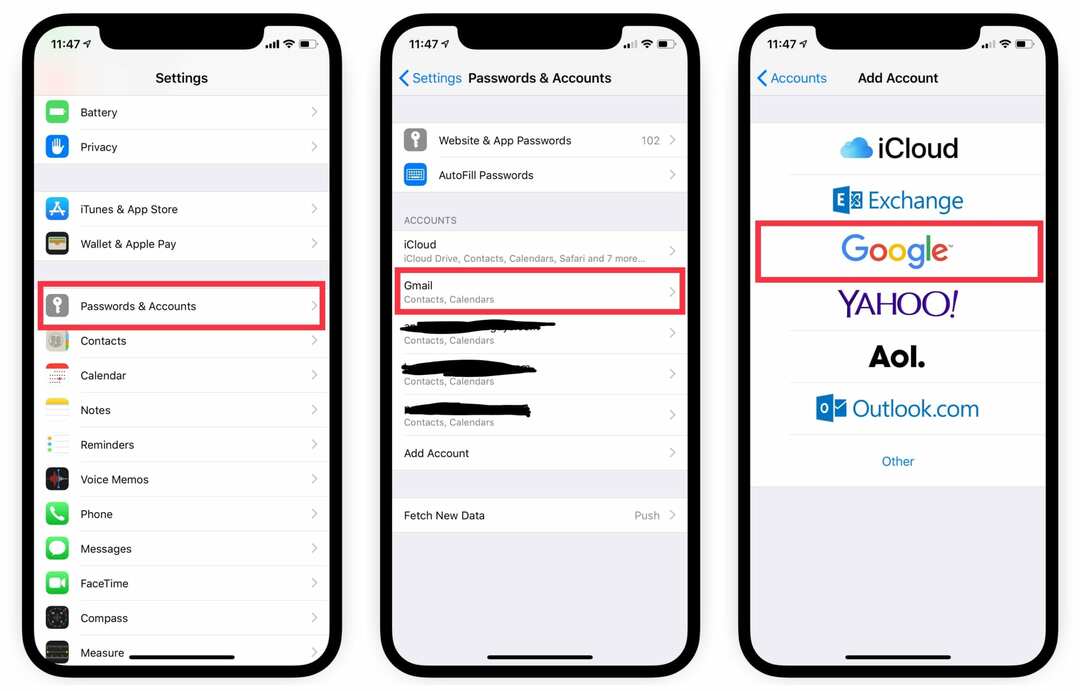
Preden lahko začnete z ogledom dogodkov v Google Koledarju v napravah iOS, se morate prijaviti v svoj Google Račun. Na vaši prednostni napravi iOS sledite tem korakom:
- Odprite nastavitve
- Izberite Gesla in računi
- Tapnite Dodaj račun > Izberite Google
- Vnesite svoj Googlov e-poštni naslov > Tapnite Naprej
- Vnesite svoje geslo > Tapnite Naprej
Če imate v Google Računu omogočeno dvofaktorsko preverjanje pristnosti, boste morali potrditi prijavo iz aplikacije Google ali Gmail. To lahko storite tudi prek SMS-a ali elektronske pošte.
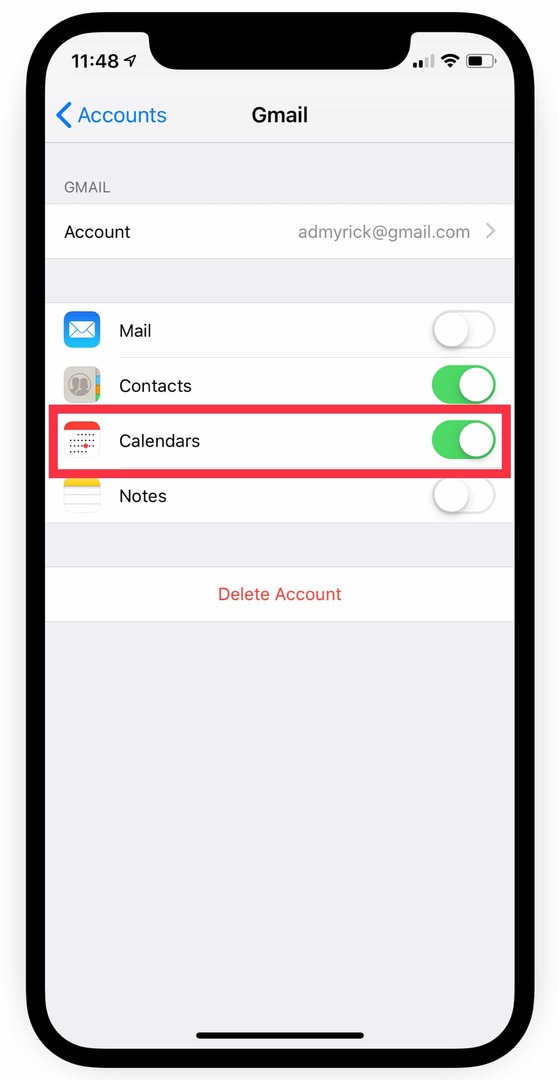
Ko se prijavite, boste morali v svoji napravi nastaviti ustrezne funkcije sinhronizacije.
- Odprite nastavitve
- Izberite Gesla in računi
- Pomaknite se navzdol in izberite račun, ki ste ga pravkar dodali
- Preklopite stikalo za koledarje na On
Ko bo to končano, se bodo vaši dogodki Google Koledarja prikazali v aplikaciji Apple Calendar. Vendar se zabava tu ne konča, saj je na voljo še nekaj nastavitev.
Dejansko lahko nastavite, kateri koledarji se sinhronizirajo z vašo napravo iOS. Če želite to narediti, sledite tem korakom:
- Odprite aplikacijo Koledar
- Tapnite Koledarji na dnu zaslona
- Pojdite skozi in izberite (ali počistite izbor), katere koledarje želite sinhronizirati v napravi iOS
Kako sinhronizirati Apple koledar z Googlom
Na žalost Apple stvari ne poenostavi, če želite svoje storitve sinhronizirati z drugimi. To je načrtno, vendar je sinhronizacijo vašega Apple koledarja z Googlom še vedno mogoče izvesti, čeprav traja nekaj več korakov. Preden začnete, se morate prepričati, da uporabljate pravi račun iCloud.
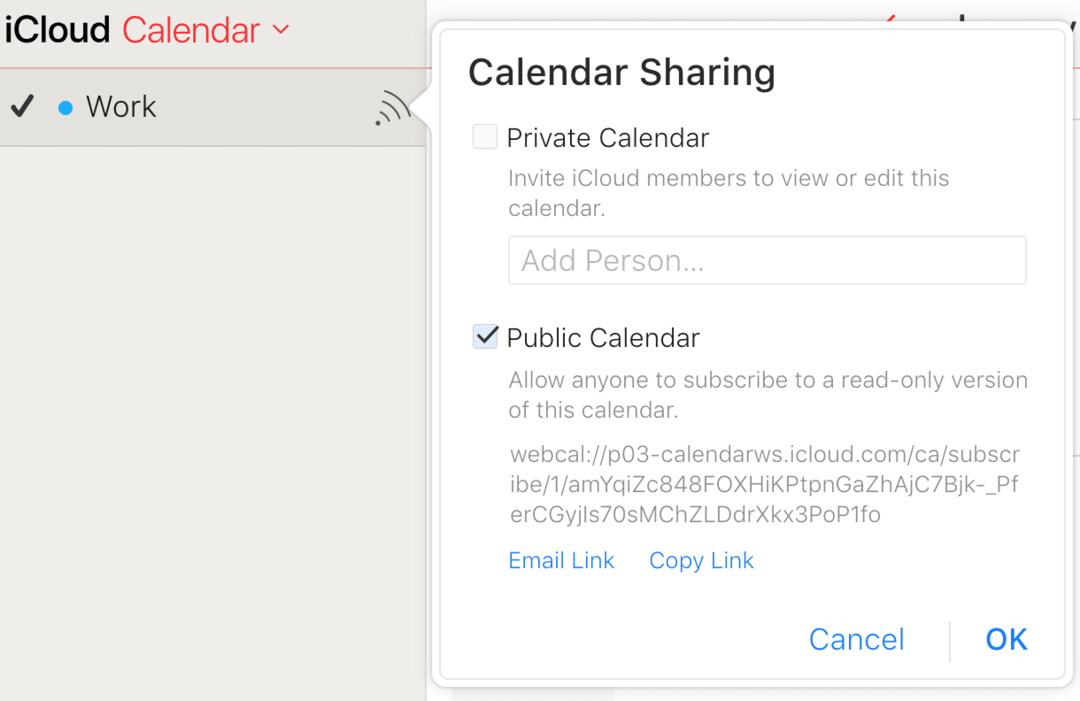
- Ko preverite račun iCloud, sledite tem korakom:
- V računalniku se pomaknite do iCloud.com in se prijavite
- Dotaknite se ikone koledarja
- V levem podoknu se pomaknite do dna in izberite Skupna raba koledarja
- Na pojavnem zaslonu izberite Javni koledar
- Kopirajte URL za skupno rabo, ki se prikaže
- Na novem zavihku brskalnika prilepite kopirani URL, vendar še ne pritisnite enter
- V vrstici URL spremenite »webcal« v »http«
- Pritisnite enter
Vaš brskalnik bo nato začel prenašati spletno datoteko, vendar bo ime datoteke videti čudno. Prezrite to in nadaljujte s postopkom po prenosu datoteke.
Ko je datoteka prenesena, odprite lokacijo, kamor je bila prenesena. Preimenujte datoteko in dodajte ics kot pripono (tj. mycal.ics) in shranite.
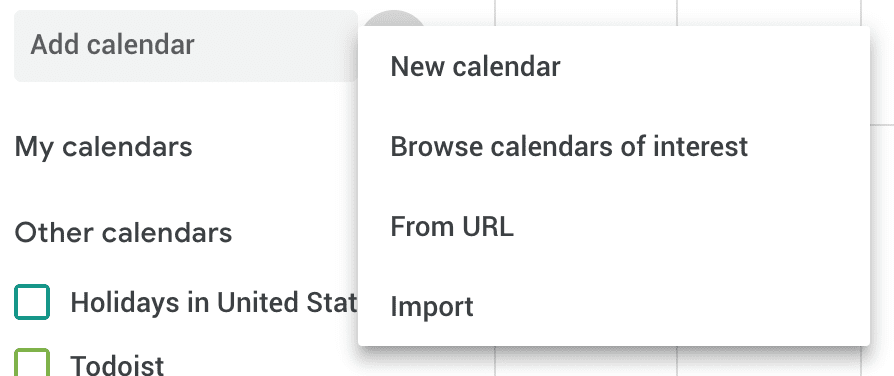
- Odprite Google Koledar v spletnem brskalniku
- Prijavite se v svoj Google Račun
- V levem podoknu kliknite puščico poleg možnosti »Drugi koledarji«
- Izberite Uvozi koledar
- Poiščite predhodno preneseno datoteko .ics
- Kliknite Uvozi
Po določenem času se bodo vsi vaši vnosi v Apple Calendar pojavili v Google Koledarju. Zdaj, če boste še naprej uporabljali storitve Applovega koledarja, se ne bodo sinhronizirali in postopek boste morali ponoviti.
Alternativne možnosti
Ena od odličnih stvari iOS-a je App Store in množica lepo oblikovanih aplikacij, ki jih je mogoče najti. Če se držite iOS strani stvari, lahko izbirate med številnimi koledarskimi aplikacijami in tukaj je nekaj naših priljubljenih.
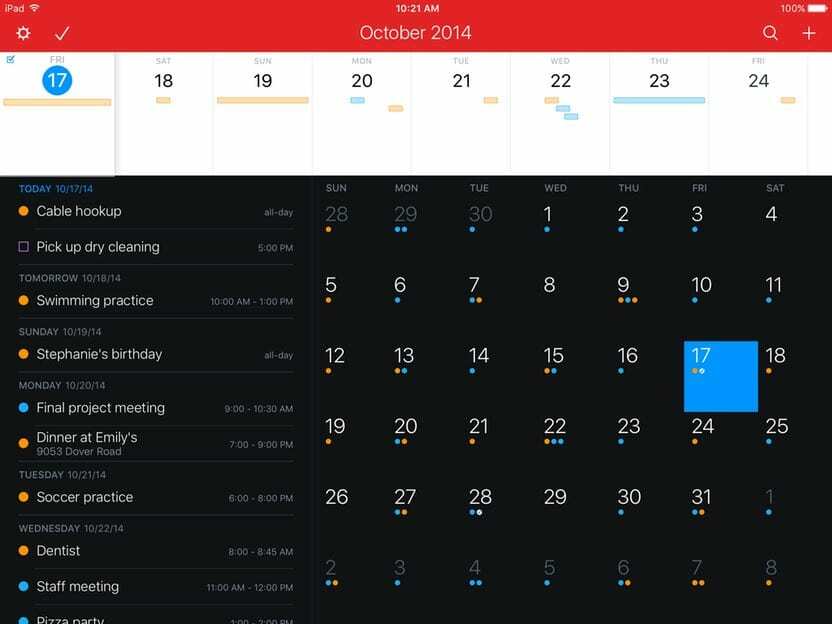
To je osebni favorit in tisti, ki sem ga kupil v iOS in macOS. Ne glede na to, kaj Apple naredi za nadgradnjo aplikacije Koledar, se Fantastical 2 vedno znova vračam.
Aplikacija ima razčlenitev naravnega jezika, integracijo opomnikov in celo nadzorno ploščo za preprost ogled vaših dogodkov. Vgrajena je tudi navzkrižna funkcionalnost s Siri, ki olajša življenje.
Poleg tega lahko sinhronizirate iCloud, Google Koledar, Exchange in drugo. To olajša življenje tistim, ki imajo več koledarjev.
Koledarji 5
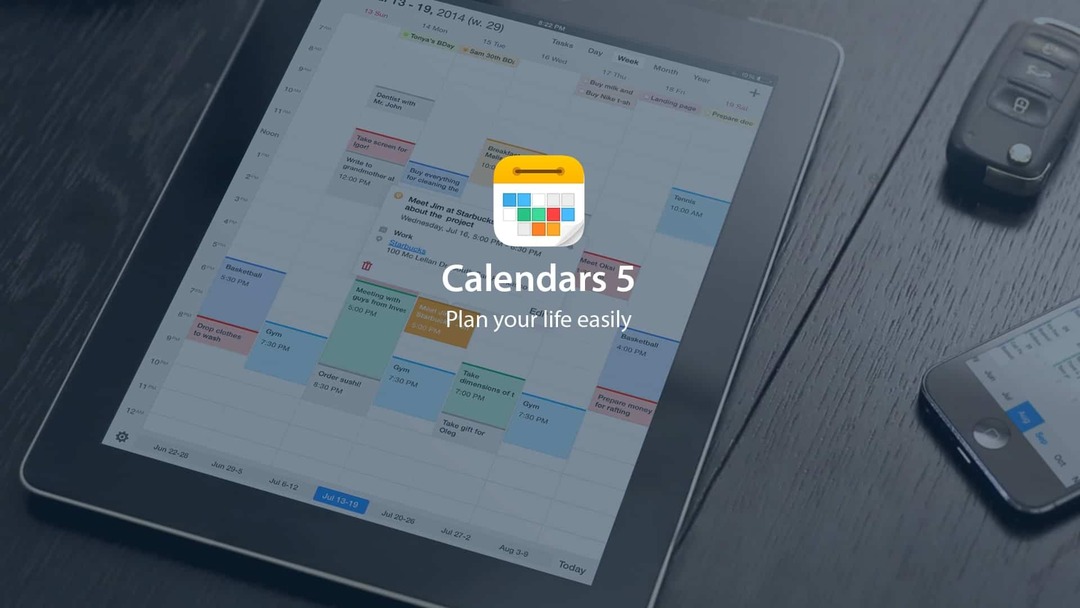
Če ne bi bilo Fantastical, potem bi uporabil Koledarji 5 proizvajalca Readdle. Calendars 5 ponuja tudi vnos naravnega jezika, skupaj z vgrajenim upraviteljem opravil.
Z lahkoto lahko ustvarite ponavljajoče se dogodke in po potrebi delate brez povezave. Ko se znova povežete z internetom, bo vse vaše delo samodejno sinhronizirano.
S podjetjem, kot je Readdle na čelu, ste lahko mirni, saj veste, da bodo nove funkcije prihajale ves čas.
Google Koledar

Če niste razpoloženi za učenje nove koledarske aplikacije, vas Google poskrbi. Big G je izdal številne aplikacije v trgovini iOS App Store, med drugim Google Koledar.
Aplikacija je brezplačna in vam ponuja vse enake funkcije, kot ste jih že vajeni. To je super, če potrebujete sinhronizacijo med platformami ali integracijo z drugimi Googlovimi aplikacijami, kot so Drive, Dokumenti ali Gmail.
Google je celo vključil integracijo Apple Health. To vam omogoča, da spremljate svoje vadbe in samodejno označite svoje cilje kot »končane«.
Zaključek
Sinhroniziranje in posodabljanje koledarjev je lahko precej frustrirajoče podjetje. Vendar obstaja veliko možnosti in alternativ, če se želite odmakniti od sveta Googla.
Sporočite nam, če naletite na težave, ko poskušate pravilno sinhronizirati svoje koledarje. Če obstaja še ena koledarska aplikacija, ki je nismo omenili zgoraj, nas obvestite in preverili jo bomo!
Andrew je svobodni pisatelj, ki živi na vzhodni obali ZDA.
V preteklih letih je pisal za različna spletna mesta, vključno z iMore, Android Central, Phandroid in nekaterimi drugimi. Zdaj dneve preživlja v podjetju za HVAC, medtem ko ponoči pripravlja kot svobodni pisatelj.